Настройка роутера алс 5440 д оптоволокно
Обновлено: 05.07.2024
Несколько лет назад на смену телефонному кабелю пришла витая пара, а теперь наилучшее качество интернет-соединения обеспечивает оптоволокно. Для доступа к новому формату необходим оптический маршрутизатор.
Содержание
- Как действует передача данных через оптоволокно
- Отличия обычного и оптоволоконного роутера
- Инструкция по подключению к оптоволоконной линии
- Обзор лучших маршрутизаторов для оптоволокна
- TP-Link TX-VG1530
- Huawei EchoLife HG8247H
- D-Link DIR-825/ACF
- ZTE F660
- Sercomm RV6688BCM
- Eltex NTU-2W
- Какой роутер лучше выбрать для дома
Широкое распространение интернета создало идеальные условия для создания оптоволоконных линий для обеспечения пользователей высокоскоростным доступом к глобальной сети. Для правильного использования возможностей подобной сети производители сетевого оборудования разработали роутер для оптоволокна.
Перед покупкой такого устройства пользователям необходимо разобраться в особенностях и отличительных характеристиках роутеров для оптоволокна.
Как действует передача данных через оптоволокно
Кабели из оптоволоконного материала сегодня входят в число наиболее востребованных технологий, обеспечивающих абонентов различных провайдеров высокоскоростным выходом в интернет.
Принцип передачи данных по такой линии заключается в следующем:
- электрический сигнал попадает в кабель;
- с помощью специального конвертера он преобразуется в световой импульс;
- полученный пучок света движется по кабелю до конечной точки;
- импульс проходит через оптоэлектронный конвертер.
Пройдя этот преобразователь, луч света переходит в электронный сигнал, который дальше принимает и обрабатывает станция провайдера.
Отличия обычного и оптоволоконного роутера
Каждому пользователю следует знать, какой роутер нужен для оптоволокна. Только так можно выбрать правильную модель устройства. В случае использования стандартного устройства для организации интернет-сети используется разъем входа RJ 45, к которому подключают коннектор 8P8C. Его также задействуют во время построения локальной сети. Это указывает на наличие в обычных маршрутизаторах портов только этого типа.
Современный модем для оптоволокна имеет специальный разъем, который называется SFP. Именно его называют главной отличительной чертой подобных устройств. Через этот порт сигнал попадает в сетевое оборудование, а не через обычный. Остальное оснащение обоих видов оборудования полностью совпадает.
Инструкция по подключению к оптоволоконной линии
Организовать подключение к интернету не займет много времени. Инструкция, общая для всех операторов сотовой связи, включает такие этапы:
- Связаться с провайдером и оставить заявку на подключение к этому типу интернета.
- Оплатить услуги или получить оптоволоконный роутер от поставщика услуг. Этот этап напрямую зависит от организации работы конкретной компании.
- Дождаться мастеров, которые проведут оптоволоконную линию в квартиру абонента, а также установят специальную розетку для интернета. При наличии подходящего роутера с PON портом можно напрямую подключить его к интернету.
- Дождаться других мастеров. Они выполнят монтаж оптоволоконного модема, не имеющего функции WiFi LOW. Используя кабель, его соединяют с розеткой, и настраивают доступ для определенного провайдера и абонента.
После этого пользователь сможет раздавать интернет-сигнал на любые домашние устройства. Этот принцип подключения актуален и в случае использования оптического модема с опцией Wi-Fi, популярного оборудования для организации интернет-пространства в частном секторе или загородном доме. Главной особенностью подобного монтажа называют установку распределительных щитков на ЛЭП или в люках. Оптоволоконная линия, идущая в дом, соединяется с отдельным сплиттером.
Обзор лучших маршрутизаторов для оптоволокна
Популярная сегодня технология PON предполагает передачу сигнала с помощью световых лучей по соответствующему кабелю. Нужно понимать, что персональные компьютеры, ноутбуки и любые устройства, использующие беспроводное интернет-пространство, не оснащены декодером подобного сигнала. Это объясняет необходимость применения специального оборудования провайдера. Для правильного выбора роутера с оптоволоконным входом пользователю необходимо изучить характеристики лучших представителей этой категории.
TP-Link TX-VG1530
Функциональный оптический маршрутизатор этой модели оснащен 2 входами для IP-телефонии, портом типа USB, а также 4 LAN гигабитными портами. Устройство имеет 2 внешние антенны с коэффициентом усиления 5 дБи, что обеспечивает стабильность работы беспроводного вай-фай подключения, большую зону покрытия.
Встроенное ПО поддерживает опцию удаленного управления, а также сетевые экраны NAT и SPI. Этот модем под оптоволокно имеет следующие опции:
- определитель номера;
- удержание звонка;
- определение голосовой активности;
- конференцсвязь;
- автоответчик.
Возможно подключение внешнего накопителя, используемого для хранения голосовой почты.
Huawei EchoLife HG8247H
Универсальные роутеры с оптическим входом этой модели имеют 2 внешние антенны всенаправленного типа. Поддерживают функцию CATV, для которой есть специальный разъем. Эта модель выпускается под брендом Ростелеком.
Особенностью этой модели оборудования для оптоволоконного интернета называют специфический метод подключения кабельной линии:
- оптический волоконный кабель заводят в канал, расположенный на нижней панели устройства;
- аккуратно подключают к оптическому разъему, находящемуся тоже в нижней части маршрутизатора.
Это предотвращает повреждение кабеля, а также позволяет спрятать коннектор. Это устройство имеет такие плюсы:
- наличие вентиляционных отверстий на всех панелях;
- размещение всех входов и выходов на задней панели модема;
- поддержка мультимедийных функций IPTV, VoIP, а также IP-телефонии.
Межсетевой экран встроенного типа обеспечивает безопасность работы. ПО этого роутера способно регулировать мощность в диапазоне 7.5-18 Вт.
D-Link DIR-825/ACF
Многофункциональный роутер под оптику этой модели имеет в составе конструкции специальный разъем 1000BASE-X SFP для подключения оптического кабеля. USB-порт позволяет подсоединить внешние накопители или мобильные модемы.
Этот маршрутизатор имеет следующие преимущества:
- работа беспроводного вай-фай пространства в 2 диапазонах частоты;
- несколько вариантов безопасности;
- возможность организации фильтрации клиентских устройств по МАС-адресу.
Хороший вариант сетевого оборудования, который подходит для подключения нескольких клиентов на максимальной скорости, показатель которой достигает 1167 Мбит/сек.
ZTE F660
Универсальный оптический роутер, оснащенный 4 портами типа LAN RJ-45 и 2 разъемами для телефонного кабеля RJ-11. С помощью этого устройства можно построить несколько вай-фай сетей на частоте 2,4 ГГц, отличающихся SSID. Позволяет подсоединить любое количество клиентских устройств, что станет отличным вариантом для квартиры или офиса.
Программное обеспечение модема позволяет проводить тестирование подключения оптоволоконного кабеля, что обеспечивает бесперебойную связь с этим каналом.
Большая часть роутеров этой модели имеют официальную прошивку оператора сотовой связи МГТС. Для работы в сети другого провайдера пользователю следует остановить выбор на маршрутизаторе с оригинальной прошивкой производителя.
Sercomm RV6688BCM
На территории нашей страны эта модель устройства имеет официальное ПО компании МГТС, что позволяет роутеру работать только в сети этого оператора. Вместе с маршрутизаторами Zyxel, который поддерживает работу технологии GPON, и сетевым оборудованием Huawei, роутер Sercomm предоставляется провайдером не только в аренду, но и в рассрочку.
Для получения права доступа к возможностям прошивки оператора пользователю необходимо связаться с техническим отделом компании.
Оптический модуль роутера имеет такие характеристики:
- прием данных осуществляется на скорости 2,488 Гбит/сек;
- передача данных выполняется со скоростью 1,244 Гбит/сек;
- коннектор имеет тип SC/APC;
- максимальная зона приема сигнала составляет 20 км.
Отличительной чертой этой модели называют наличие отдельного разъема для телефонной линии. Это позволит сохранить активность телефона в случае отключения электричества. Наличие 2 портов типа USB позволяет одновременно подключать внешний накопитель и принтер.
Eltex NTU-2W
Бюджетный вариант роутера с поддержкой функции IPTV. Хороший вариант для квартиры или дома средних размеров. Эта модель устройства имеет 2 LAN-порта, гигабитный порт Ethernet, а также 1 порт USB. Доступная стоимость и надежность работы делают данную модель популярной среди пользователей. Гигабитный порт позволит подключаться к высокоскоростной сети провайдера, что особенно важно для обработки больших массивов информации.
Какой роутер лучше выбрать для дома
Для правильного выбора домашнего оптического маршрутизатора пользователю необходимо ответственно подойти к вопросу. Тщательное изучение основных характеристик поможет выбрать оптимальную для себя модель.
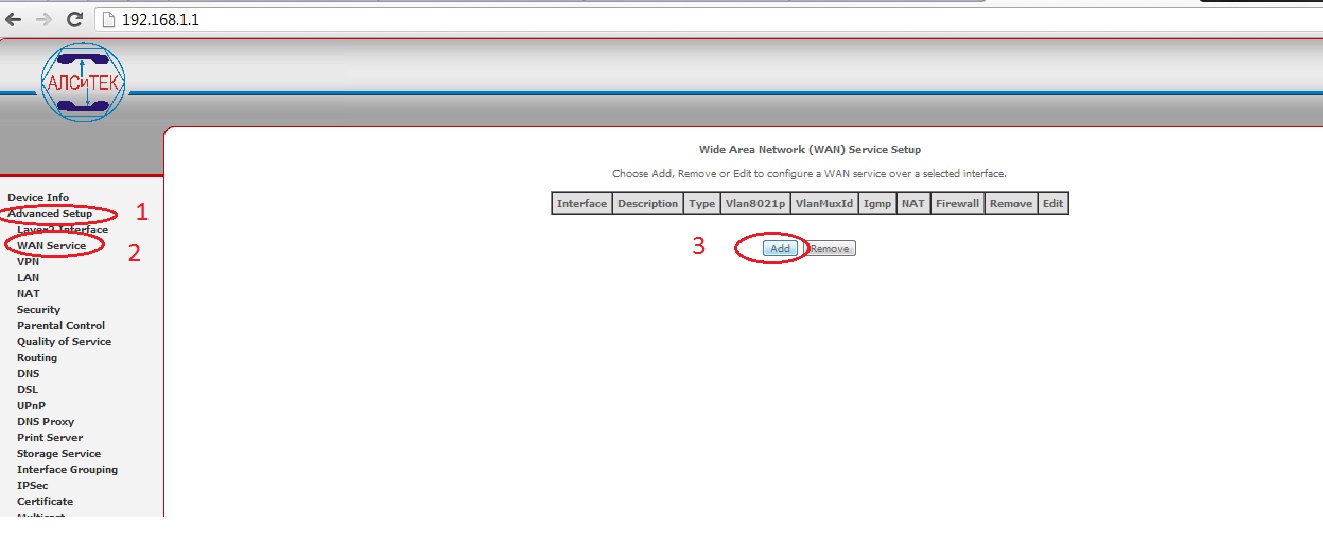
4. Жмем кнопку Next. См рисунок.
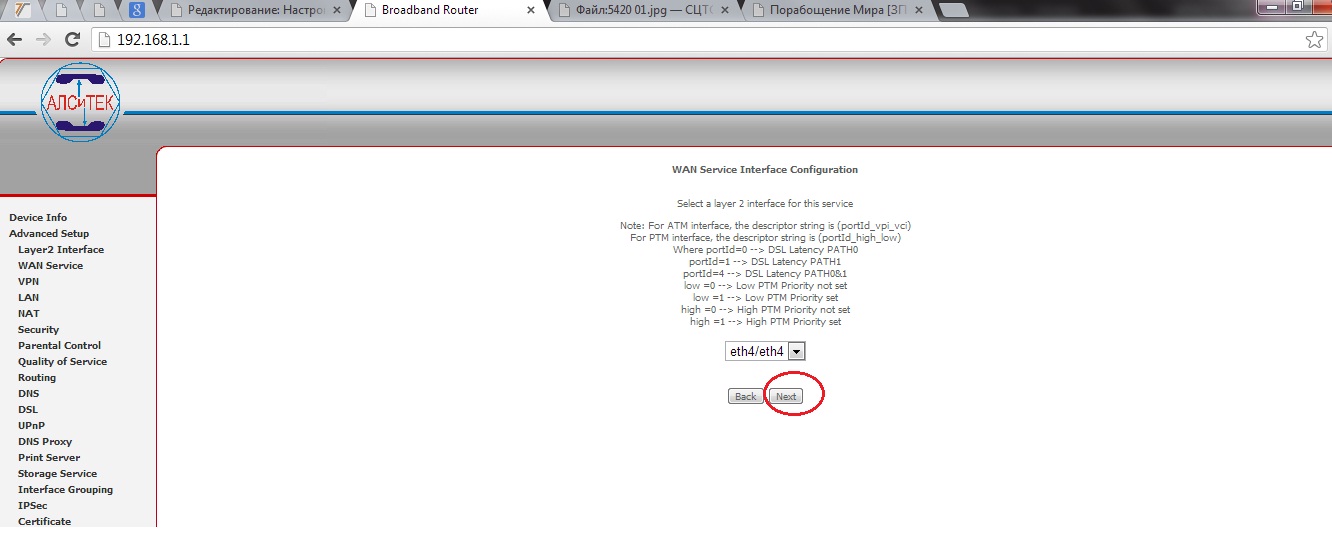
5. Настраиваем интернет соединение. Убеждаемся что выбрано PPPoE соединение (см на рис 1). Ставим приоритет 1 (см на рис 2). Узнаем у Тех поддержки абонентский влан и вписываем его (см на рис 3). Жмем кнопку Next (см на рис 4).
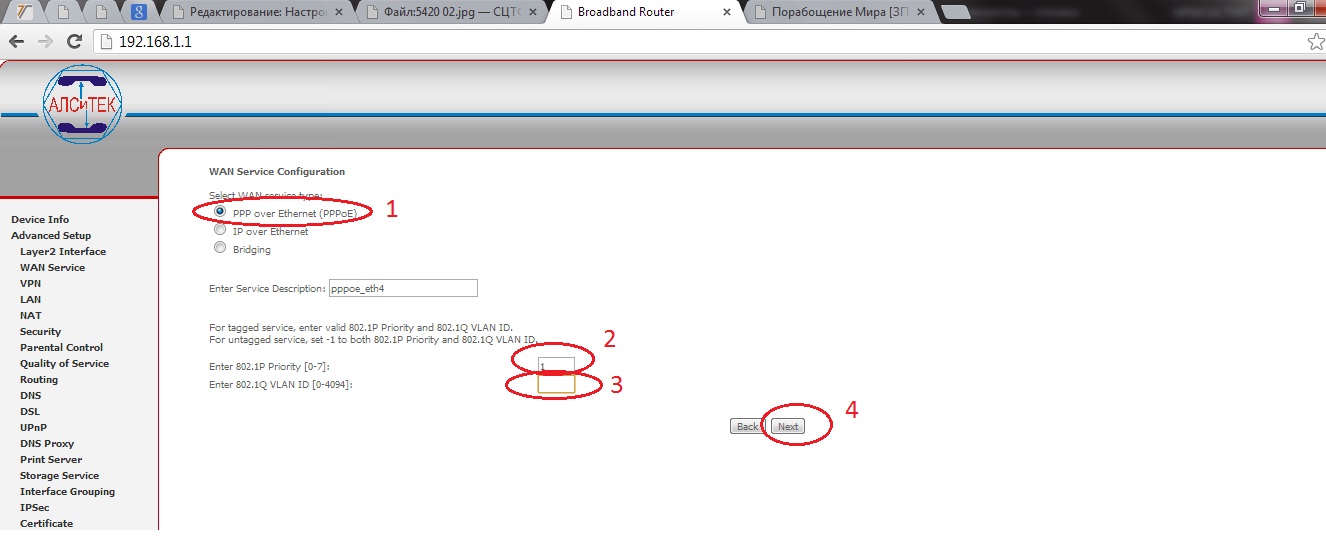
6. Вводим абонентский логин (см на рис 1) и пароль (см на рис 2). Жмем кнопку Next.

7. Жмем кнопку Next. 8. Жмем кнопку Next. 9. Жмем кнопку Apply/Save. 10. Жмем кнопку Add. См рисунок.
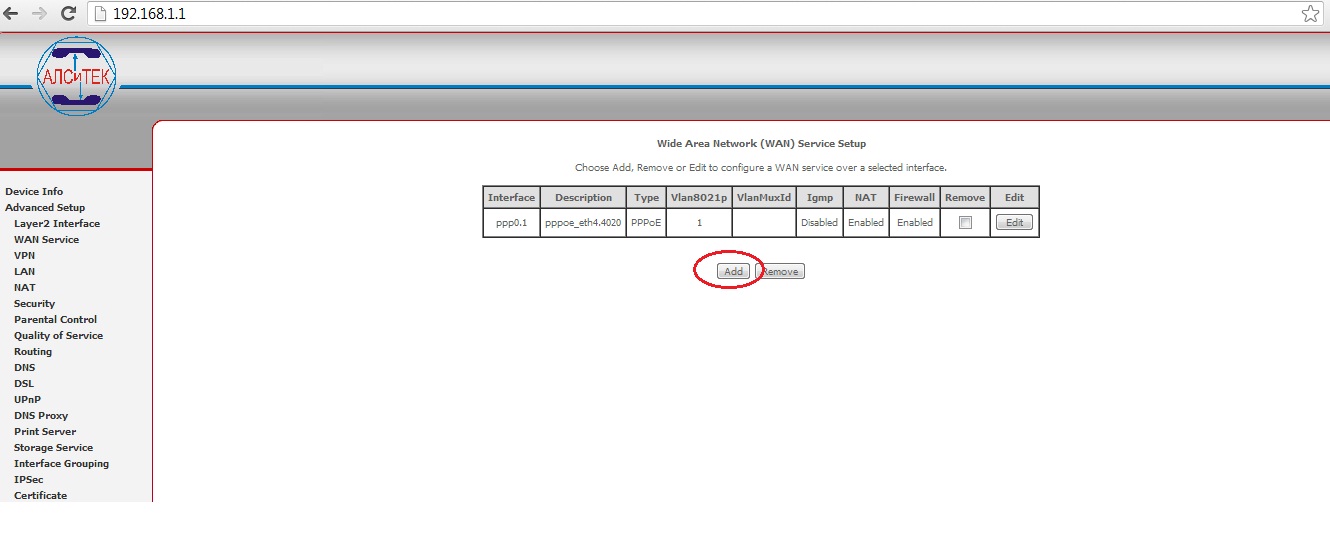
11. Теперь настраиваем тв соединение.Жмем кнопку Next. См рисунок.
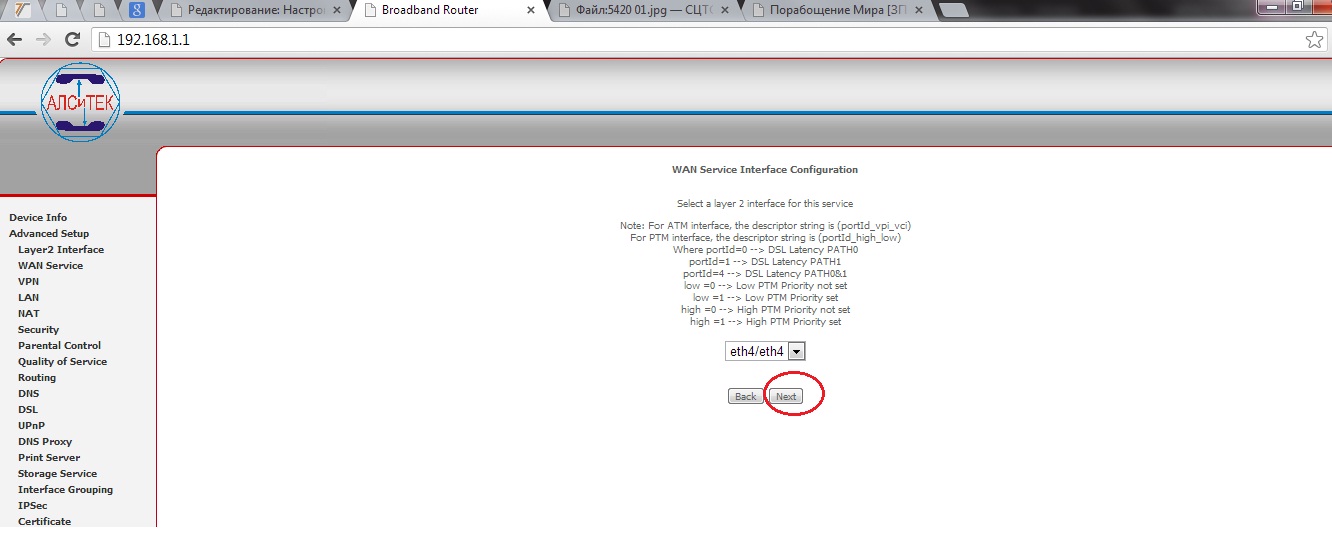
12. Убеждаемся что выбрано соединение типа Bridging (см на рис 1) и нажимаем кнопку Next (см на рис 2).
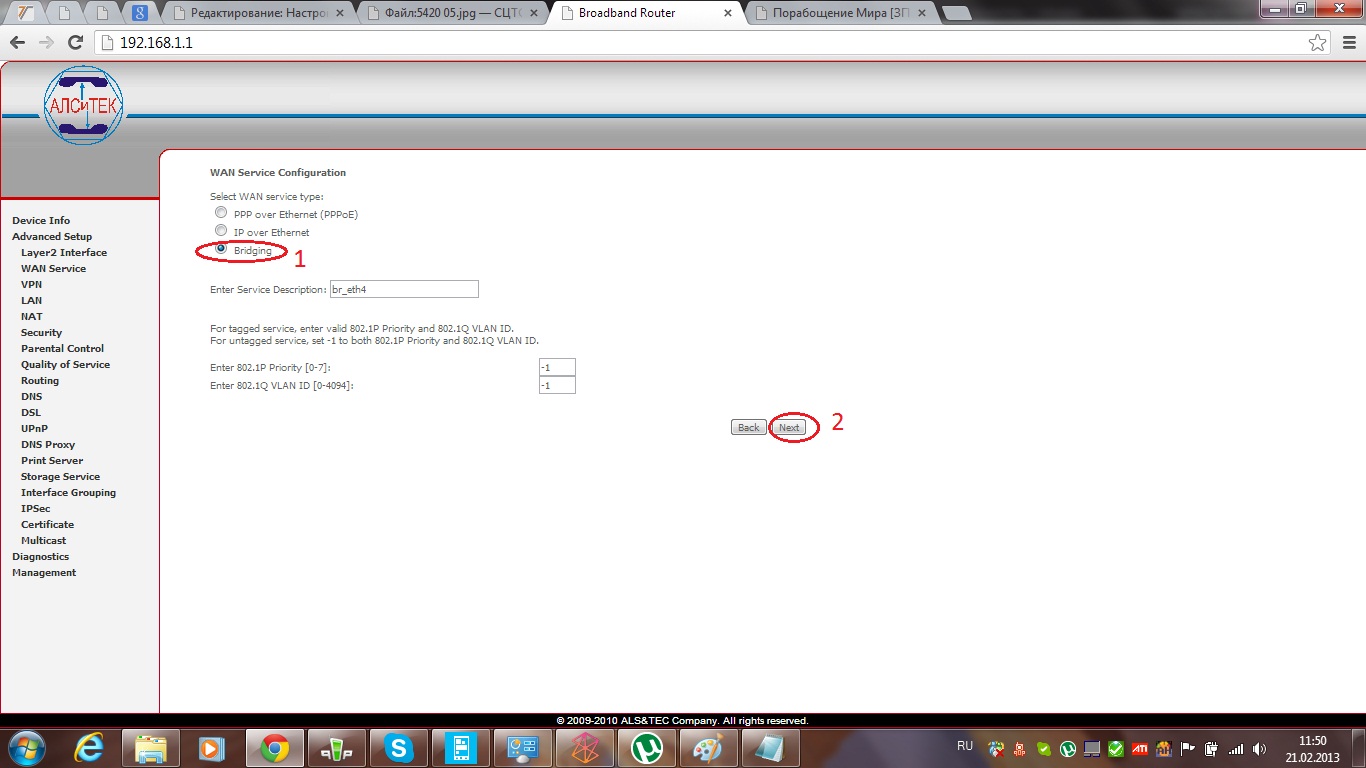
13. Жмем кнопку Apply/Save. 14. Теперь необходимо решить сколько будет тв приставок у абонента и в соответствии с этим числом сделать группу портов. Узнали число, жмем в Advanced setup кнопку Interface Grouping. (см на рис 1). Жмем кнопку Add (см на рис 2).
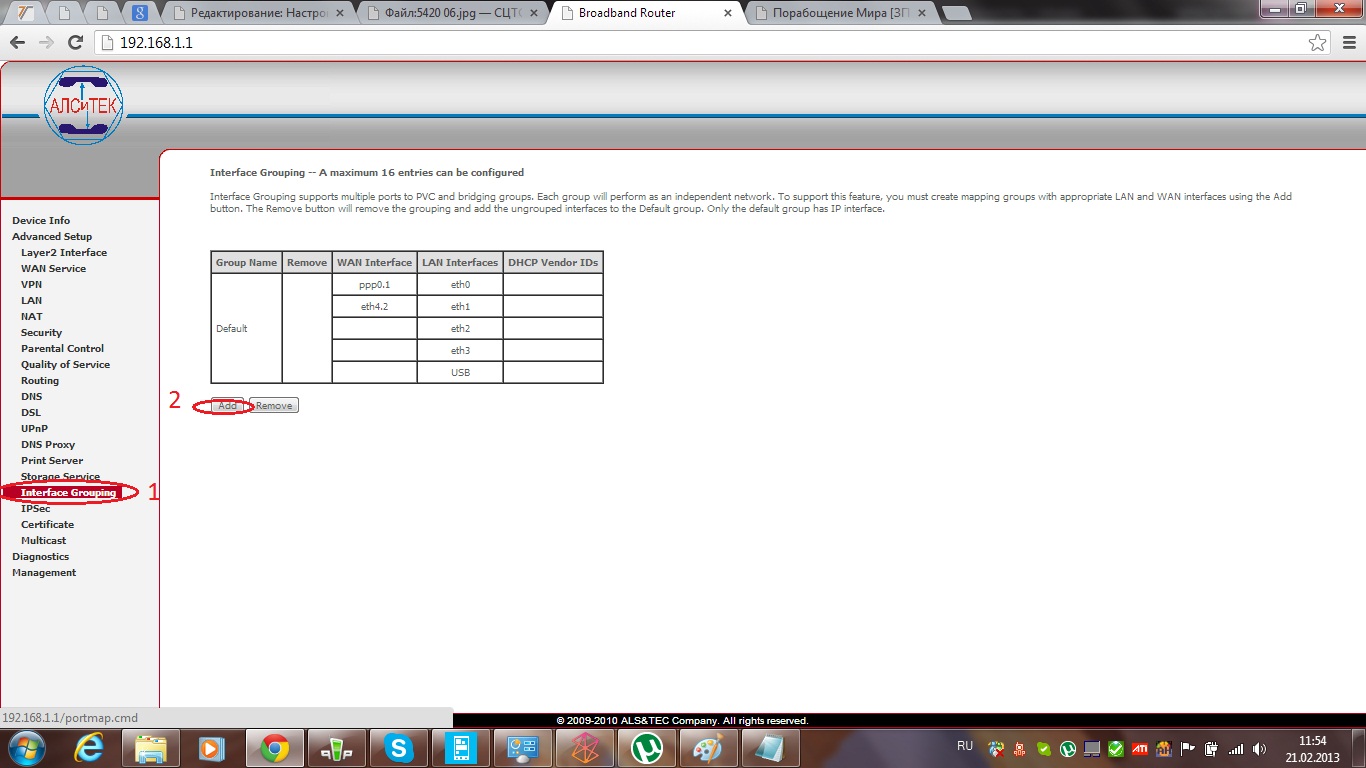
15. Называем группу IPTV (см на рис 1). Убеждаемся что выбран интерфейс типа Bridging (см на рис 2). Выделяем порты зная, что eth0 - 4 физ порт, eth1 - 3 физический порт, eth2 - 2 физический порт и eth3 - 1 физический порт. (см на рис 3). Жмем кнопку с изображение стрелочки указывающей влево (см на рис 4). Нажимаем кнопку Apply/Save.
При подключении нового абонента настройка роутера от Ростелеком может быть выполнена специалистами оператора. Но что делать, если у оборудования сбились параметры в процессе использования и его необходимо сконфигурировать заново. Конечно можно вызвать сотрудника компании, но это не бесплатно и его придется ждать какое-то время. Другой вариант – попробовать настроить собственноручно. Именно вопросы, которые могут возникнуть в ходе самостоятельных настроек будут рассмотрены в этой статье.
Разбирать процесс установки каждой из моделей роутеров Ростелеком нет смысла, потому как все параметры задаются примерно одинаково. Необходимо лишь уловить базовую последовательность действий, которая по сути будет верной для всех устройств, предоставляемых компанией.
- 1 Как правильно подключить роутер
- 2 Сброс настроек перед настройкой
- 3 Общий принцип настройки роутера
- 3.1 Роутер D-Link dir 300
- 3.2 Роутер TP-Link TL-WR841N/ND
- 3.3 Роутер Zyxel RT-1W4L1USBn
- 3.4 Роутер Sagem fast 2804 v7
- 3.5 Роутер Huawei HG8245
Как правильно подключить роутер
Провайдер предоставляет услуги связи по выделенной лини, оптическому кабелю и посредством телефонных коммуникаций. В зависимости от используемых оператором технологий будет отличатся оборудование, предлагаемое компанией абоненту. Но подключение к роутеру выполняется по одной схеме:
- Определенный тип проводов (оптический, Ethernet, телефонный) заводится на сторону абонента, затем нужно этот кабель подключить в оптический терминал, ADSL-модем или обычный роутер. Тип устройства зависит от технологии, используемой провайдером. Например, если услуга предоставляется по выделенной линии, то к пользователю заводят обычный патч-корд, который нужно вставить в WAN-порт любого роутера. Если же это телефонная линия, потребуется устройство преобразующее сигнал – так называемый ADSL-модем. В случае с ростелеком – это будет роутер, в котором есть этот модем и соответствующие порты для подключения телефонного кабеля. Так же и с оптикой, внешняя разница будет только в наличии порта для оптоволоконного кабеля.
- Оборудование Ростелеком к компьютеру пользователя подключается при помощи провода, который поставляется вместе с маршрутизатором. Один коннектор вставляют в LAN-разъем маршрутизатора, другой – в такой же разъем сетевой карты на ПК или ноутбуке.
- Последующая установка параметров роутера выполняется через веб-интерфейс панели управления или посредством диска с утилитой для автоматического конфигурирования.
Сброс настроек перед настройкой
Настройка роутера может быть несколько осложнена, если его использовали раньше. Чтобы исключить неприятные сюрпризы лучше сразу сбросить конфигурацию к заводскому состоянию. Параметры сбрасываются и в том случае, если сбились настройки роутера Ростелеком. Перед тем как восстановить заводскую конфигурацию оборудования, его необходимо включить в электросеть и дождаться загрузки. Дальнейшие действия во многом зависят от модели.
В подавляющем большинстве случаев нужно нажать и удерживать в течении 10-15 сек специальную клавишу, на которой будет написано «RESET» или «WPS/RESET» для некоторых модификаций TP-Link. Иногда эта кнопка располагается в углублении и нажать на нее можно только тонким предметом. Суть та же – нажимаем, удерживаем и ждем 15 секунд.
После выполнения сброса конфигурации к заводскому состоянию приступаем к настройке маршрутизатора Ростелеком.
Общий принцип настройки роутера
Изменять настройки роутера возможно, как через кабель, так и через беспроводное соединение. Обычно WI-FI на заводских установках включен, сеть называется так же, как и модель маршрутизатора, а пароль для подключения к ней не требуется. Все что нужно сделать для входа в интерфейс управления оборудованием – подключиться к вновь созданной беспроводной сети, запустить любой интернет обозреватель, ввести в адресной строке адрес роутера Ростелеком, и авторизоваться в системе.
Адрес, а также логин и пароль для авторизации смотрим на этикетке, расположенной на нижней панели устройства. Если по какой-то причине там нет адреса или этикетки, их значения должны быть в инструкции по эксплуатации или на копии договора с оператором. Чаще всего адрес имеет значение – 192.168.0.1. Первые два числа никогда не меняются. Имя пользователя и пароль в основном admin.
Первичную настройку по WI-FI используют редко, несмотря на то, что беспроводной режим позволяет менять любые параметры за исключением выполнения такой операции, как перепрошивка. В принципе, выполнить ее можно, только последствия для оборудования будут печальны.
В случае подключения по кабелю нужно убедиться, что ОС видит точку доступа. В большинстве случаев все работает без вмешательства пользователя, но бывают ситуации, требующие его непосредственного участия.
В первую очередь, должен быть установлен драйвер сетевой карты. Если он на месте, а браузер после ввода адреса возвращает ошибку, смотрим настройки протокола интернета версии 4. Для этого в параметрах сети и общего доступа переходим к изменениям параметров адаптера, где ищем свое проводное соединение, жмем на его свойства, в открывшемся окне выбираем те самые свойства IP-v4 и в них указываем автоматическое получение адресов для IP и DNS.
Роутер D-Link dir 300
Один из самых популярных WI-FI роутеров, предоставляемых провайдером. Для входа в админ-панель, в адресную строку вводим адрес, упомянутый выше 192.168.0.1. Логин и пароль по умолчанию – admin, если не подходят, смотрим на договоре с Ростелеком.
Оператор предоставляет доступ в сеть по стандарту PPPoE, который предполагает авторизацию абонента в системе провайдера. Чтобы задать параметры для работы этого стандарта в D-Link dir 300 переходим на страницу расширенных настроек, где выбираем в разделе «Сеть» вкладку WAN.
В списке подключений удаляем уже имеющееся (может быть создано автоматически), затем создаем новое при помощи кнопки «Добавить». На странице подключение выбираем тип PPPoE, вписываем название (любое латиницей), затем самое главное – имя пользователя и пароль в системе Ростелеком (не путать с данными для входа в личный кабинет оператора). Проверяем все ли указано верно, подтверждаем и перезагружаем оборудование.
Роутер TP-Link TL-WR841N/ND
Так же, как и для предыдущего роутера, IP адрес имеет значение – 192.168.0.1, логин и пароль – admin. В панели управления, в меню слева жмем на пункт «Сеть», на отрывшейся странице выбираем тип подключения WAN – PPPoE. Чтобы настроить wifi роутер для работы по этому стандарту в сети Ростелеком достаточно ввести имя пользователя для интернета (смотрим в договоре), пароль с подтверждением и нажать сохранить.
Роутер Zyxel RT-1W4L1USBn
Это более продвинутая модель чем две предыдущие, хотя и более древняя. В нем есть USB-порт и целых 5 LAN-разъемов. Настройка WI-FI роутера Zyxel RT-1W4L1USBn для Ростелеком происходит следующим образом:
- В браузере вводим адрес: 192.168.1.1.
- Пара логин/пароль – admin для обеих значений.
- На статусной странице будет два варианта действий: авто-настройка и веб-конфигуратор. Выбираем последний.
- Далее переходим в раздел «Интернет», для этого нужно нажать на значок глобуса снизу страницы.
- На открывшейся вкладке ищем PPPoE и добавляем новое соединение при помощи соответствующей кнопки.
- В следующем окне все, как в первых двух случаях: главное выбрать протокол pppoe, подключиться через Broadband connection(ISP) и указать данные авторизации из договора с провайдером.
Роутер Sagem fast 2804 v7
Попасть в web интерфейс роутера fast 2804 v7 от Ростелеком можно введя в адресной строке интернет-обозревателя — 192.168.1.1, авторизация admin для значения имени пользователя и пароля.
Сначала удалим заводские установки. Для этого переходим по ссылке слева – дополнительные настройки, выбираем в подменю WAN-сервис, в таблице с подключениями ставим галки напротив всех пунктов и жмем удалить. Аналогичные действия выполняем в интерфейсе второго уровня, а именно в ATM PVC и ETH.
Заходим в раздел WAN-сервиса и добавляем новую конфигурацию. Выбираем тип pppoe, указываем логин/пароль из договора и автоматический тип аутентификации. Подтверждаем изменения, перезагружаем устройство.
Роутер Huawei HG8245
Этот оптический терминал предназначен для работы по стандарту GPON. Подключиться к роутеру Ростелеком можно по нестандартному адресу – 192.168.100.1. Логины с паролями по умолчанию также необычные – слева на изображении логины, справа пароли:Для ростелеком чаще всего будет верным пара: telecomadmin admintelecom.
После входа в панель управления маршрутизатор настраивается следующим образом:
- Задействуем все Лан-разъемы на соответствующей странице, для этого отмечаем их галочками и подтверждаем изменения.
- На вкладке WAN активируем переключатель PPPoE, указываем имя пользователя с паролем, жмем Apply, перезагружаем и пользуемся.
Как настроить роутер для трансляции IPTV
Чтобы задать параметры интерактивного телевидения нужно сначала подсоединить роутер к компьютеру, затем перейти в панель управления, найти конфигурацию IPTV и на открывшейся странице указать разъем к которому планируется подключать приставку или телевизор. Обычно это 3 или 4 порты и, если они указаны по умолчанию, ничего менять ненужно.
Сегодня мы рассмотрим подробно все основные вопросы, которые касаются подбора и настройки роутера для оптоволокна. Коснемся выбора модели роутера для оптоволокна и подключения кабеля для роутера. Все вопросы будут рассмотрены очень подробно.
Отличия оптоволоконного роутера от обычного роутера
Главное отличие, это порт для входного интерфейса. В обычном роутере для подключения к порту, используется кабель витой пары, типа RJ-45. Он так же используется для подключения в локальных портах.

В роутере, который предназначен для оптоволокна, используется порт SFP. Его скорость начинается от 100 Мбит/с и идет до 4.25 Гбит/с, что гораздо выше, чем у витой пары. Через этот порт в роутер вставляется оптоволоконный провод.
Сигнал через оптоволокно идет непосредственно от центральной станции провайдера. Оптоволоконный роутер менее подвержен электрическому излучению другого оборудования. Так же, он долговечней роутеров, которые предназначены для витой пары. Его сложнее взломать и тяжелее сделать к нему подключение. Средняя скорость на таком роутере 1Гбит/с, в то время как у обычных роутеров, средняя скорость бывает в пределах от 20Мбит/с, до 100Мбит/с.
Оптоволокно имеет гораздо лучшую проводимость, связано это с тем, что оно состоит из стекла и пластика. По ним проносится свет, поэтому мы по итогу и имеем такую большую скорость.

Кабеля витой пары используют в себе медь, их пропускная способность в разы меньше и именно поэтому скорость меньше, чем в оптоволокне. Их одновременно используют с телевизионной сетью т.к. там идут такие же кабеля. Это в свою очередь так же уменьшает скорость.
На что обратить внимание, при выборе роутера под оптоволокно
Особенное внимание нужно уделить портам в роутере. Ранее, для подключения пользователей к интернету производилась целая череда процедур. Сначала нужно было провести оптический кабель в дом или в здание офиса и затем можно было передавать сигнал квартирам или отдельным кабинетам. В этом помогал порт FTTH.
На сегодняшний день, разработан формат FTTB, который дает возможность подключать оптоволокно сразу к роутеру, не передавая сигнал через другие вспомогательные аппараты.
Для подключения оптоволокна к роутеру, предусмотрены 2 группы портов:
Рассмотрим WAN порт. Внешне он выглядит как обычный разъем для подключения телефонного кабеля. Но перед выбором роутера нужно обязательно узнать у провайдера, какая именно необходима разновидность этого порта.

При выборе роутера с WAN портом, нужно удостовериться, чтобы пропускная скорость не была ниже скорости сигнала провайдера. Иначе есть риск того, что можно переплачивать за высокую скорость провайдера.
Роутеры могут иметь несколько WAN портов. Они подходят как для медного кабеля, так и для оптоволокна.
Порт SFP, является универсальным разъемом. В него можно подключать как кабель витой пары, так и оптоволокно. Как упоминалось выше, он обеспечивает прием данных на скорости до 1Гб/с. Это дает ему возможность обеспечить хорошей пропускной способностью, любое соединение.
Для реализации таких действий, идеально подойдут роутеры, скорость которых до 150 Мб/с.
Во время приобретения роутера под оптоволокно, нужно руководствоваться определенными стандартами беспроводных интерфейсов. Вот они:
- IEEE 802.11b – создается сеть Wi-Fi со скоростью до 11 Мбит/с;
- IEEE 802.11g – обеспечивается скорость до 54 Мбит/с;
- IEEE 802.11n – делает передачу скорости до 300 Мб/с.
Роутеры для оптоволокна
Рассмотрим самые идеально подходящие роутеры, которые поддерживают подключение к оптическим сетям. Представленные ниже модели, являются лучшими из имеющихся сегодня на рынке роутеров.
Keenetic Giga

Двухдиапазонный роутер. Имеет возможность раздавать сеть с частотами 2.4ГГЦ и 5ГГЦ. Все порты имеют высокую скорость передачи данных, 1Гбит/с. Скорость по Wi-Fi сети тоже приятно удивляет, она составляет 865 Мбит/с.
Роутер имеет поддержку IPTV. Телевизоры принимают сигналы от роутера без задержек и зависаний изображения.
Цена роутера колеблется от 7500 до 8500 рублей.
ZTE F660

Роутер работает на частоте 2.4ГГЦ. Его внутренние порты работают на скорости 1000 Мбит/с. Порт SFP вообще заслуживает отдельного внимания, его скорость составляет 2.488 Гбит/с.
Маршрутизатор работает на Wi-Fi стандарте 802.11 b/g/n.
При таких возможностях, цена роутера достаточно дешевая. Стоимость его колеблется от 1700 до 2000 рублей.
DVG – N5402GF

В этой модели все порты имеют скорость 1 Гбит/с, в том числе и SFP порт. Эта модель в разы мощнее предыдущей модели. Беспроводная сеть так же работает на скорости 1 Гбит/с.
Цена его конечно повыше, чем у предыдущей модели. Его стоимость от 8000 до 8500 рублей.
DIR – 615/FB

Бюджетный роутер, который при своей небольшой стоимости имеет хорошие характеристики. Единственной минус роутера, это ограничение скорости в локальной сети. Она ограничена только стандартом 802.11n.
Работает на частоте 2.4 ГГц. Внутренние порты имеют скорость до 100Мбит/с. SFP так же имеет весомое ограничение в скорости, до 100 Мбит/с.
Цена роутера сравнительно небольшая, 2400 рублей.
Подключаем роутер к оптоволокну
Это самая простая часть. Даже легче, чем выбор нужного роутера. Главное, чтобы был провод или терминал GPON.
Если провод не обжат и нет возможности подключить оптоволокно к роутеру, то нужно всё сделать по такой схеме:
- Обжать провод;
- Запустить маршрутизатор;
- Подключить обжатый кабель;
- Провести настройку сети.
Всё конечно понятно, но как обжать провод? Здесь всё так же просто.
Для обжима понадобятся следующие инструменты:
- Кримпер (аппарат обжимки), можно использовать как под разъемы RJ11-14, так и универсальные;
- Кабель нужной длины;
- Инструменты для очистки изоляции (нож или кусачки).
Когда все инструменты готовы, то делаем следующие шаги:
- С кабеля снимается верхняя изоляция с помощью кусачек или ножа;
- Убираем изоляцию на уровне 8 миллиметров. Изоляция отдельных проводников не снимается;
- Вдвигаем провода в корпус штекера до самого упора;


Все, кабель готов к подключению. Вставляем его в роутер и начинаем проводить настройку сети.
До недавнего времени было много споров касаемо того, можно ли подключить ADSL роутер. Да, его можно подключить и это делается легко и подходит для всех таких роутеров. Нужно сделать следующее:
- Провести перенастройку одного из LAN портов на WAN порт;
- Настроить параметры этого LAN порта.
Перенастройка у каждого роутера делается по-своему. Ее можно найти в инструкции к роутеру.
Заключение
Вот мы подробно и разобрали, чем отличается обычный роутер от оптоволоконного роутера. Узнали, на что нужно обратить внимание при выборе роутера под оптоволокно. Рассмотрели оптимальные модели роутеров и разобрались, как подключать роутер к оптоволоконной сети. Все достаточно просто и понятно. Главное подходить к этому с умом и не торопиться.
Читайте также:

